¿Quiere usar el modo tableta en su computadora portátil con Windows 10? Así es como se puede activar o desactivar el modo tableta en su PC con Windows 10. El modo tableta facilita la conexión a su PC con Windows cuando usa su dispositivo como modo tableta. Puede usar su computadora como tableta. Será útil para abrir aplicaciones en pantalla completa, dándole más espacio para trabajar.
Al usar el modo tableta en su computadora portátil con Windows 10, puede usar dos aplicaciones al mismo tiempo. Si tiene una computadora portátil con pantalla táctil, es más fácil usar el modo tableta en su dispositivo Windows, como una computadora portátil HP, una computadora portátil Dell, Lenovo, Asus, etc. Siga el proceso paso a paso a continuación para activar y usar el modo tableta en Windows 10 Lenovo / HP.
No te pierdas esto:
Cómo desactivar los datos de fondo de la aplicación en Windows 10
Cómo desinstalar aplicaciones de Windows 10
Cómo pausar las actualizaciones en Windows 10 hasta por 35 días
Cómo usar el modo tableta en su computadora portátil con Windows 10
Puede cambiar el modo de escritorio al modo de tableta en su computadora portátil con Windows 10 utilizando la configuración del centro de actividades a continuación.
Paso 1: Haga clic con el botón derecho en Centro de actividades en la barra de tareas en la esquina inferior derecha
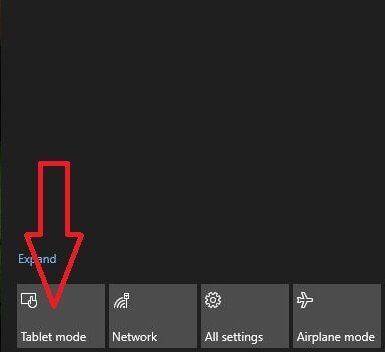
Paso 2: Tocar Método de tableta
Paso 3: Ahora la pantalla de Windows cambiar al modo tableta
Cuando cambia al modo tableta, puede ver la barra de tareas en su PC con Windows. También puede ocultar automáticamente la barra de tareas en el modo de tableta de Windows 10 si desea utilizar la configuración del sistema.
Cambiar el modo de tableta en Windows 10 usando la configuración de Windows
Icono de Windows> Configuración> Sistema> Modo tableta
En la configuración del modo tableta de Windows 10, puede ver las opciones que se ofrecen en su computadora portátil a continuación.
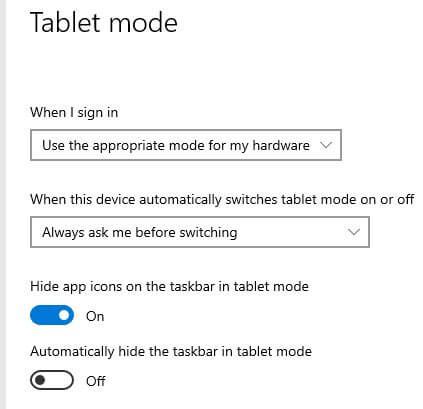
Cuando me conecto
Defecto «Usa la forma correcta» para mi hardware. Para cambiar la configuración del modo tableta de Windows 10 para una conexión, seleccione usar el modo tableta / usar el modo escritorio.
El modo tableta se activa o desactiva automáticamente
Implícitamente Pregúntame siempre antes de cambiar modo tableta en modo escritorio en su computadora portátil o de escritorio con Windows. Escoge de No me preguntes y no te muevas / No me preguntes y cambia siempre.
También puede ver iconos de aplicaciones ocultos en la barra de tareas en el modo tableta, y puede ocultar automáticamente la barra de tareas en el modo tableta.
Y eso es. Espero que este pequeño consejo le ayude a usar el modo tableta en su computadora portátil con Windows 10. Si tiene alguna pregunta, háganoslo saber en el cuadro de comentarios a continuación. Estén atentos y estén atentos a las últimas actualizaciones. No olvide consultar nuestros otros tutoriales de Windows 10.
Sigue leyendo:
- Cómo cambiar el modo de aplicación en Windows 10
- Cómo activar el modo oscuro en Windows 10
- Cómo mostrar la contraseña wifi de la computadora portátil Windows 7
- Cómo cambiar el tema en Windows 10
- Cómo activar la luz nocturna en Windows 10
- Cómo personalizar el Centro de actividades de Windows 10
- Cómo activar WiFi en su computadora portátil con Windows 7: Dell, Lenovo, Acer
- Cómo cambiar el tamaño de fuente en el escritorio de Windows 7
- Cómo habilitar WiFi en Windows 10
- Cómo cambiar el nombre de la computadora en Windows 10

